Eksportere en wiki til en OneNote-notatblokk i Microsoft Teams
Teams faser ut Wiki-støtte. Du kan fortsette å få tilgang til og redigere eksisterende wikier, men du kan ikke opprette nye wikier i Teams-kanaler. Snart kan kunder som har OneNote aktivert i Teams og Microsoft 365, eksportere Wiki-innholdet til OneNote.
OneNote har følgende funksjoner:
-
Samarbeid på tvers av teamets kanal
-
Synlighet for alle kanalnotater på ett sted, organisert i én enkelt OneNote-notatblokk
-
Rike redigeringsfunksjoner, for eksempel skriving, håndskriftmerknader, utheving og filvedlegg
-
Muligheten til å bruke en hvilken som helst plattform til å tilbakekalle og søke etter kanalnotater i OneNote
Bare notatblokker som er lagret på SharePoint eller OneDrive for Business, støttes i Teams.
I denne artikkelen
Aktiver OneNote
Hvis du vil ha informasjon om hvordan du aktiverer OneNote, kan du se Distribusjonsveiledning for OneNote. Hvis kanalen pleide å ha en Notater-fane, kan du gjenopprette denne fanen ved å følge trinnene her.
Eksportere en wiki til OneNote
Dette alternativet er bare tilgjengelig for standardkanaler .
-
Gå til hvilken kanal som har wikien du vil eksportere, i Teams.
-
Velg Hent detaljer > Eksporter til notater > Fullfør på Wiki-fanen.
-
Gå til Notater-fanen for å få tilgang til innholdet.
-
Hver fane i den tidligere wikien er nå en OneNote-notatblokkinndeling.
-
Hver side i den tidligere wikien er nå en side i en OneNote-notatblokkinndeling.
-
Når du har eksportert, kan du gå til Notater-fanen for å samarbeide ved hjelp av OneNote i Teams-kanalen. En skrivebeskyttet versjon av wikien vil fortsatt være tilgjengelig i Wiki-fanen inntil videre.
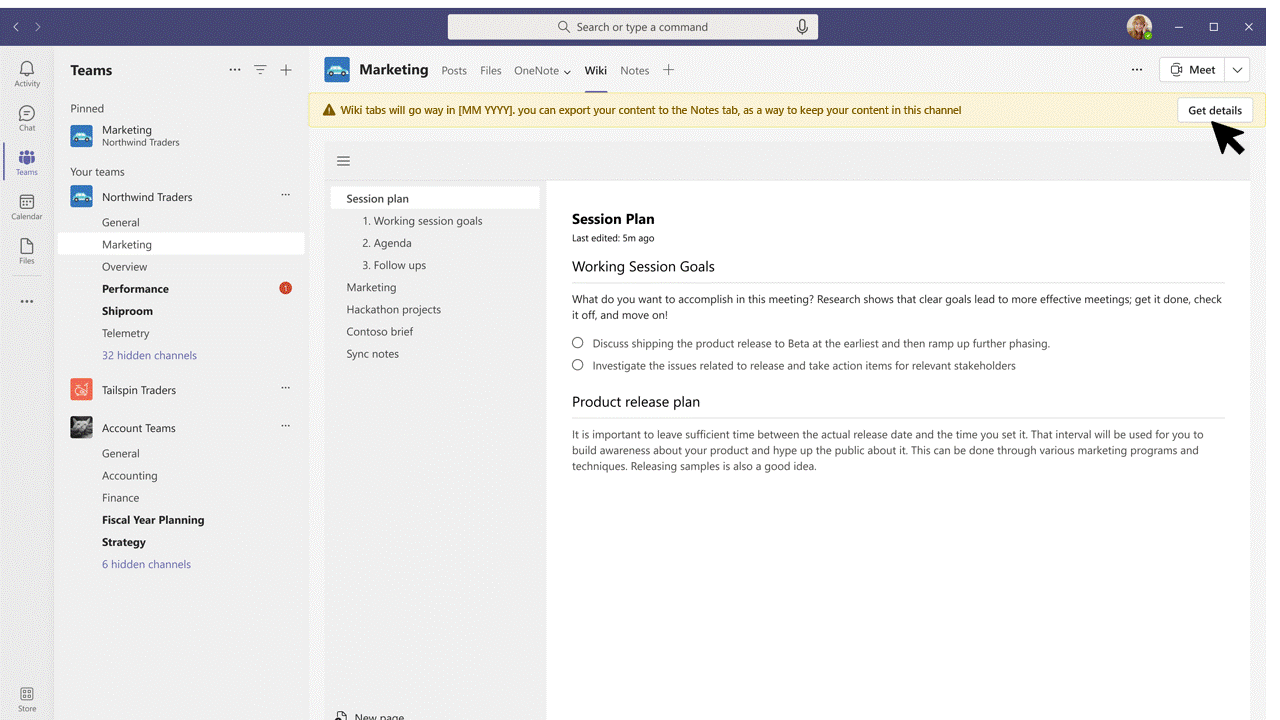
Samarbeide i en Teams-kanal i OneNote
Dette alternativet er bare tilgjengelig for standardkanaler .
-
Gå til hvilken kanal som har notatblokken du vil ha tilgang til, i Teams.
-
Gå til Notater-fanen, og velg vis navigeringsikonet

-
Opprett en ny inndeling, og gi den samme navn som Teams-kanalen.
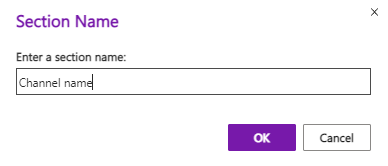
-
Opprett en side i inndelingen, gi den et navn, og begynn å ta notater.
-
Hvis du vil legge til flere sider i kanaldelen, går du til notatblokknavigasjonsruten (

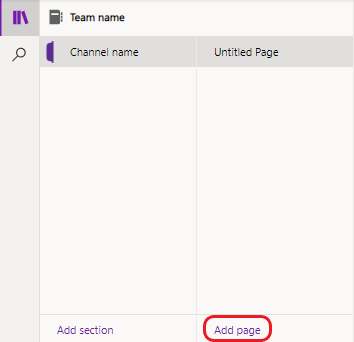
Legge til en tidligere fjernet Notat-fane
Hvis standardkanalen pleide å ha en Notat-fane , kan du legge den til igjen.
-
Gå til kanalen du vil gi OneNote-funksjonalitet på nytt, i Teams.
-
Velg Legg til en fane

-
Velg OneNote-flisen . OneNote-vinduet åpnes.
-
Velg standard notatblokk for gruppen, og velg deretter Lagre. Alternativt kan du utvide standard gruppenotatblokk og velge en bestemt inndeling eller side for å legge den til igjen.
Obs!: Vi anbefaler at du bruker kanalnavnet som tilsvarende inndelingsnavn. Hvis du samsvarer med navnene, unngår du forvirring for andre som har tilgang til notatblokken.
Gi nytt navn til en eksisterende fane
Du kan også gi nytt navn til en eksisterende fane for å bruke den på nytt for OneNote i en standardkanal .
-
Gå til kanalen du vil bruke OneNote for, i Teams.
-
Høyreklikk fanen du vil gi nytt navn til, i fanelinjen øverst.
-
Velg Gi nytt navn for å åpne dialogboksen Gi nytt navn .
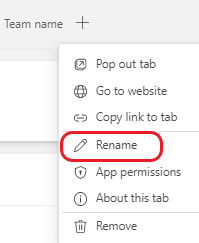
-
Skriv inn et nytt navn for fanen, og velg Lagre.
Koble til en eksisterende notatblokk, inndeling eller side
Du kan koble til en eksisterende notatblokk, inndeling eller side i en standardkanal .
-
Gå til kanalen du vil koble en eksisterende notatblokk, inndeling eller side til, i Teams.
-
Velg Legg til en fane

-
Velg OneNote-flisen . OneNote-vinduet vises.
-
Velg Lim inn en OneNote-kobling.

-
Lim inn koblingen til notatblokken, inndelingen eller siden i nettadresseboksen, og velg Lagre.
Vanlige spørsmål om wiki-nedgradering
Hva er tidslinjen for wikiens nedgradering?
Wikien vil bli fjernet i følgende faser:
Trinn 1: Rullet ut (oktober 2023 for GCC, GCCH og DoD)
Brukere kan ikke opprette nye wikier, men de vil kunne få tilgang til de eksisterende wikiene, det vil si lese og skrive for. Brukere kan også eksportere innholdet til OneNote. Når en bruker har gjort det, blir Wiki-versjonen skrivebeskyttet.
Når du har eksportert, vises hver wiki i en kanal som en egen inndeling i OneNote, og hver wiki-side vil være en egen OneNote-side.
Trinn 2: Tidlig oktober 2023 (november 2023 for GCC, GCCH og DoD)
I dette stadiet støttes ikke lenger wiki-fanene til kanalene. Brukere vil fortsatt kunne få tilgang til innhold i Wiki-appen, det vil si lese og skrive. Det vil være enkelt å navigere fra wiki-fanene for den avskrevne kanalen til Wiki-appen. Brukere kan også eksportere innholdet til OneNote. Som i trinn 1 vil det ikke lenger være mulig å opprette nye wikier.
Trinn 3: Februar 2024 (april 2024 for GCC, GCCH og DoD)
Fra nå av vil verken Wiki-faner eller Wiki-appen være tilgjengelig via Teams. Brukere har ikke lenger muligheten til å eksportere wikiene sine. Brukere vil imidlertid fortsatt kunne laste ned wiki-filene sine fra SharePoint.
Kan jeg eksportere wikiene mine samlet?
Nei. Brukere må eksportere wikier én etter én ved hjelp av Wiki-fanen .
Hvem kan eksportere en wiki til en Notat-fane?
Alle teammedlemmer som har muligheten til å legge til eller fjerne en fane i en kanal, kan eksportere wikien.
Hva skjer med wikier i private kanaler?
Private kanal-wikier blir også avskrevet. I motsetning til med standardkanaler, vil det ikke være noen overføringsopplevelse for private kanaler, så brukerne må kopiere inn innholdet i OneNote manuelt.
Hvorfor er Hent detaljer-knappen usynlig?
-
I tilfelle brukeren mangler de nødvendige tillatelsene for overføring, skyldes det sannsynligvis begrensninger angitt av teameieren, som kan ha begrenset muligheten for gruppemedlemmer til å opprette, oppdatere og fjerne faner.
-
Overføring er ikke en funksjon som støttes for møtenotater-fanen, og forsøk på å utføre en slik handling kan føre til begrensninger eller feil.
-
Hvis wikien ikke inneholder noe innhold, er det ingen informasjon tilgjengelig for overføring.










